Obs!: Den här artikeln har fyllt sitt syfte och kommer snart att tas bort. För att undvika förvirring kommer vi att ta bort alla länkar som vi känner till. Om du har skapat länkar till den här sidan ber vi dig ta bort dem. På det sättet gör vi tillsammans webben mer användbar.
Du kan snabbt dubblera hela dokumentet med knappen stycke avstånd på fliken design .
-
Klicka på Design > stycke avståndoch välj sedan dubbel.
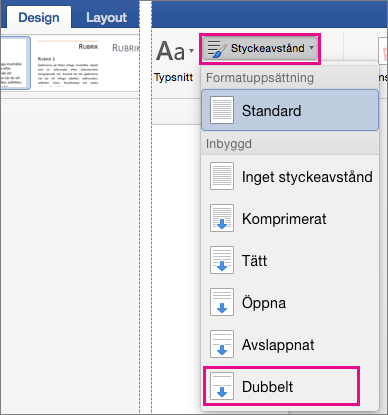
Då åsidosätts inställningarna för det format som du använder för tillfället. Om du senare bestämmer att du vill använda originalinställningarna i igen klickar du på Design > Styckeavstånd igen och väljer alternativet Formatuppsättning. Alternativet kan vara Standard, som ovan, eller så visas namnet på den formatering du för tillfället använder.
Dubbelt rad avstånd i ett dokument
Så här delar du bara en del av ett dokument.
-
Markera de stycken i dokumentet som du vill ändra.
-
Klicka på Rad- och styckeavstånd på fliken Start.
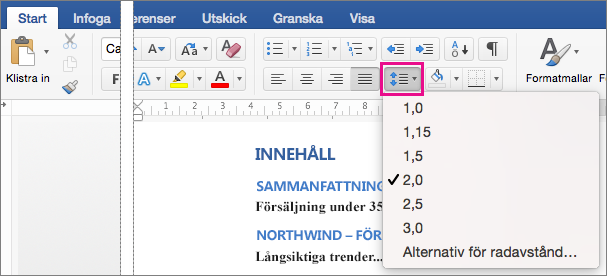
-
Välj 2,0 för att välja dubbelt rad avstånd för de markerade styckena.










